「LAV Filters」のダウンロード
公式サイトから最新版のインストーラーをダウンロードして下さい。
LAVFilters-*.**.*-Installer.exe
「LAV Filters」のインストール
ほとんど標準でインストールすれば良いと思います。
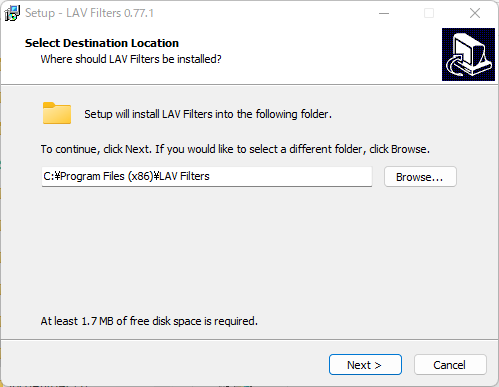
OSが64bitでもステレオムービープレーヤーやステレオスライドショーは32bitアプリなので、
x86版のみで良いですが、他の64bitアプリが使う可能性があれば、そのまま標準で
インストールして下さい。
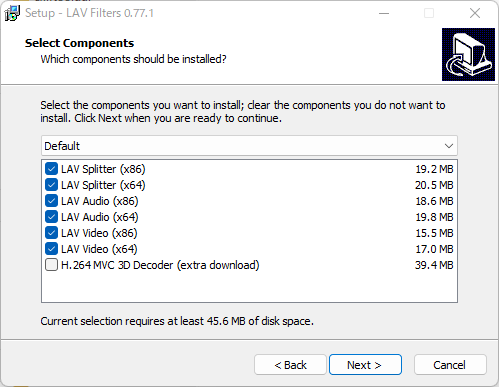
前述のように、富士フィルムの3Dカメラで撮影した3D AVIを再生する場合は、
下記の画面で、「AVI」のチェックを外して下さい。
インストールしてからSplitter設定で「AVI」のチェックを外しても、無効になりません。
必ず、インストール時に、下記画面で「AVI」のチェックを外してインストールして下さい。
チェックしたままインストールして、後から、設定を変える場合は、一度、「LAV Filters」を
アンインストールして、再度、インストールし、下記画面で設定して下さい。
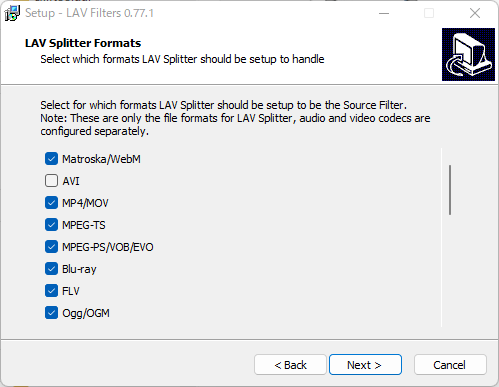
ステレオムービープレーヤーやステレオスライドショーでは、「LAV Filters」をインストールすると、「LAV Filters」に含まれるDecoderを優先使用しますので、使いたく無い場合は、LAV Video Configurationで設定変更して下さい。